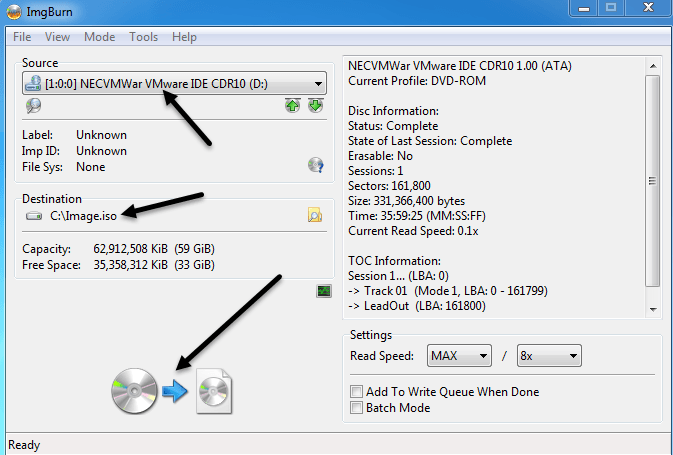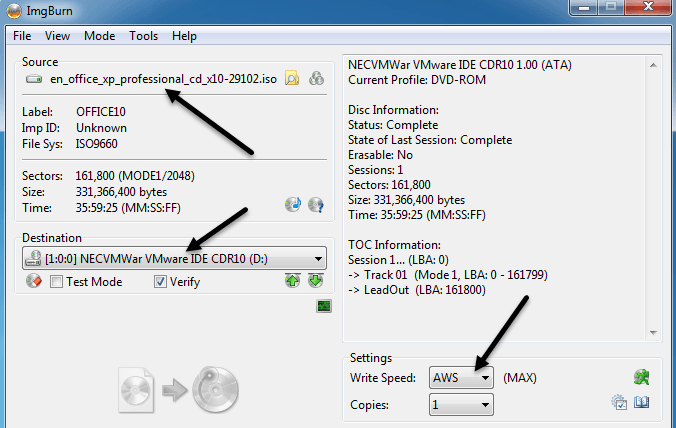Ca pasionat de tehnologie, de multe ori mă întreb cum să ardem sau să copiem rapid CD-uri, DVD-uri sau discuri Blu-ray gratis. Majoritatea oamenilor au auzit de software cum ar fi Roxio, Sonic sau Nero, dar nici unul dintre ei nu este gratuit și ei sunt, de obicei, atât de umflați cu extras încât computerul dvs. începe de fapt să ruleze mult mai lent după ce le instalați! Din fericire, am petrecut o mulțime de timp încercând să găsească instrumente gratuite și utilități care fac același lucru, dar fără toate prostiile. Un program cu adevărat ușor de utilizat, plin de funcții și non-resurse intensiv care Eu folosesc pentru a arde CD-uri și DVD-uri este ImgBurn. ImgBurn are câteva moduri care îl fac foarte ușor de utilizat: Citiți, Construiți, Scrieți, Verificați și Descoperă. Singurul lucru pe care trebuie să-l urmăriți cu ImgBurn este atunci când îl instalați, veți vedea două locuri în care vă va cere să instalați pachetul software. Trebuie să faceți clic pe Instalare personalizatăși apoi să debifați caseta pentru instalarea software-ului.
În modul Citireunitatea CD / DVD și copiați discul într-un fișier imagine de pe computer. Aceasta este o modalitate excelentă de a crea copii de rezervă pentru orice CD-uri de software pe care le-ați putea găsi, cum ar fi CD-ul Windows Operating System, CD-urile Microsoft Office sau alt software important. Dacă pierdeți aceste discuri, nu este o problemă mare, deoarece puteți folosi ImgBurn în modul Scriețipentru a inscripționa imaginea într-un nou CD / DVD. Cel mai bun lucru despre ImgBurn este că suportă chiar și Blu-ray! Versiunea mai nouă a lui ImgBurn are un ecran simplu de pornire care afișează toate funcțiile majore cu câteva butoane. Dacă sunteți familiarizat cu software-ul și doriți doar să intrați într-un anumit mod, faceți clic pe Modîn partea de sus și apoi alegeți modul dorit.
s>
După cum puteți vedea din graficul de mai jos, sunt în mod curent în modul Citiți. Am plasat un film DVD în unitatea mea și ImgBurn alege automat destinația pe baza carei unități are cel mai liber spațiu pe hard disk și tipul de fișier, în acest caz ISO. Pentru a începe copierea, faceți clic pe imaginea CD-ului cu săgeata verde / albastră din partea inferioară.
pe computerul dvs., puteți să înregistrați cât mai multe copii după cum doriți, accesând modul Scrieți. Aici alegeți fișierul imagine, dacă doriți să verificați după ardere și numărul de copii. Unele dintre caracteristicile avansate sunt faptul că ImgBurn acceptă nume de fișiere și foldere Unicode, deci nu veți avea probleme cu seturile de caractere internaționale sau nume lungi de fișiere. După cum puteți vedea mai jos, sursa este acum imaginea ISO și destinația este unitatea CD / DVD.
de formate de imagine diferite de ISO pe care le poate arde, inclusiv BIN, DI, DVD, GI, IMG, MDS, NRG și PDI. ImgBurn suportă, de asemenea, joburi DVD cu două straturi.
Așa că ați putea întreba acum "Ei bine, pot converti CD-urile și DVD-urile în imagini pentru copiere de rezervă și pot arde imagini pe CD / DVD, pentru a arde unele fișiere de pe calculatorul meu? "Atunci ai merge la modul Build. Modul de construire vă permite să alegeți pur și simplu fișierele și folderele de pe computer pentru a fi scrise pe disc. Pentru a adăuga fișiere sau foldere, utilizați butoanele mici de sub semnul verde +. Implicit, acesta va inscripționa fișierele într-o imagine ISO, dar puteți modifica ieșirea pe unitatea DVD, făcând clic pe butonul de ieșire pentru comutatorul mic din stânga jos.
Odată ce adăugați unele fișiere și foldere, trebuie să faceți clic pe butonul mic de calculator din dreapta jos pentru a calcula spațiul care va fi utilizat pe CD / DVD. ImgBurn are, de asemenea, o mulțime de opțiuni avansate pentru cei care doresc mai mult decât elementele de bază, dar în caz contrar este gata de utilizare imediat din cutie. Acesta ruleaza pe aproape orice versiune de Windows de la Windows 95 la Windows 8 (inclusiv toate versiunile pe 64 de biți).
ImgBurn este convenabil, usor de folosit si usor de folosit, deci verificati daca "râzi de Roxio, Sonic și Nero, care se prăbușesc întotdeauna sau mănâncă resurse. În afară de software-ul enervant inclus, menționat mai sus, programul funcționează excelent. Bucurați-vă!